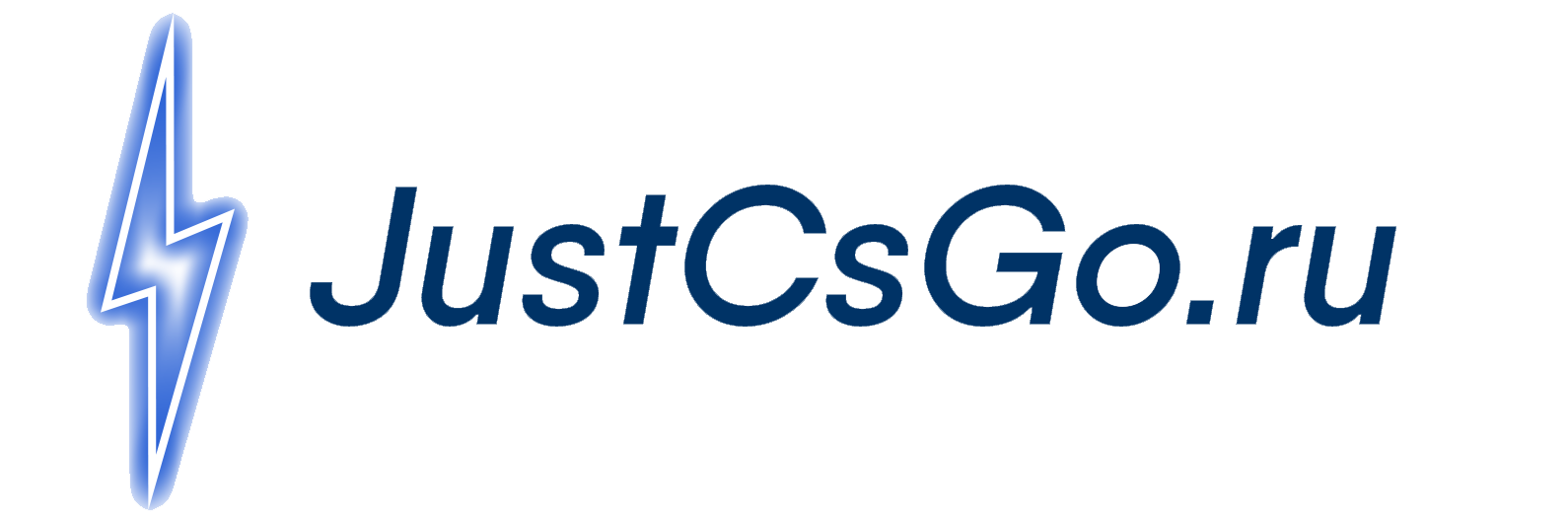Настройки кс го для слабого ПК – специальные установки, помогающие значительно увеличить число фпс, а также повысить производительность в игре. После прочтения статьи Вы узнаете все о системных и игровых параметрах для оптимизации.

Настройка кс го для слабых пк
Многие игроки сталкиваются с проблемой оптимизации игры, но стоит отметить, что дело может быть не в слабых характеристиках самого компьютера. Например, даже устаревшая версия драйвера для видеокарты может стать причиной лагов и фризов во время игры. Именно поэтому в этой статье будет инструкция по настройке кс го для слабых ПК не только через свойства самой игры, но и через системные установки.
Спасибо за участие в опросе!
Важно отметить, что, если Вам не помог один из способов оптимизации, то следует попробовать использовать другие, ведь каждый человек обладает уникальной сборкой компьютера, поэтому какие параметры подходят именно Вам – лучше всего понять сможете только Вы сами.
Настройки запуска кс го для слабого ПК
Один из способов повышения производительности в Counter Strike – специальные параметры запуска. Некоторые игроки спросят, что это такое. Это специальные команды, с помощью которых можно настроить игру. Преимущество этих кодов перед консольными в том, что они включаются автоматически после каждого перезапуска программы, в то время как обычные необходимо вводить каждый раз самостоятельно.

Для начала Вам нужно открыть саму панель для ввода этих параметров запуска. Чтобы это сделать, открываем лаунчер steam, после чего в библиотеке игр ищем ярлык приложения “Counter-Strike: Global Offensive”.
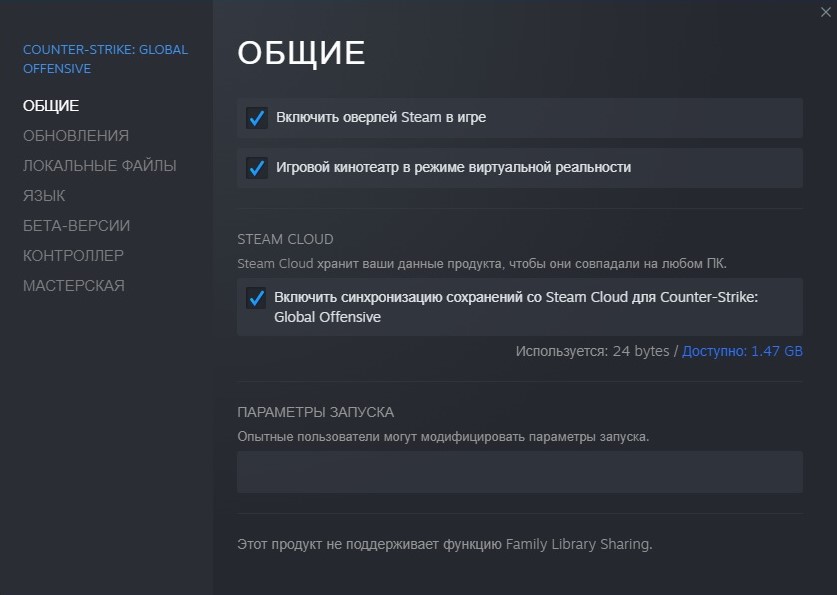
Теперь нажимаем по ярлыку правой кнопкой мыши, в появившемся окошке выбираем пункт “Свойства”. После этого на вашем мониторе откроется окно настроек, где необходимо перейти в подкатегорию “Общие”, здесь и находится поле для ввода команд.
Как уже говорилось выше, конфигурация компьютера каждого пользователя уникальна, поэтому для начала следует привести полный список параметров запуска, которые могут помочь повысить фпс в кс го, а также пояснить, за что отвечает каждая из них.
Все полезные коды для оптимизации:
- -novid выключает начальное интро (заставку) в игре.
- -console включает внутриигровой терминал. Фактически заменяет пункт “Включить консоль разработчика” из игровых настроек.
- -d3d9ex включает подобие многопотоковой обработки для процессора, что позволяет увеличить его кэш. Она поможет снизить нагрузку на компьютер при большом количестве одновременно запущенных программ – особенно полезна для стримеров.
- –threads 4 активирует настоящую многоядерную обработку. Число после команды (в данном случае “4”) обозначает количество задействованных ядер CPU.
- -noforcemparms позволяет использовать расширенные возможности компьютерной мыши, например, ввести в эксплуатацию системные настройки.
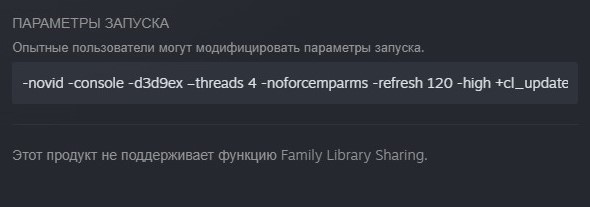
- -refresh 120 запускает аналог вертикальной синхронизации. Максимальное значение фпс становится равным герцовке монитора (в этом варианте команды монитор работает в режиме ста двадцати Герц).
- -high этот код автоматически ставит высокий приоритет для Counter Strike. Это значит, что такой игре будет выделено больше ресурсов ПК: внутренней и внешней оперативной памяти и так далее.
- +cl_updaterate 128 численность серверных пакетов, которые принимаются с главного хостинга.
- +cl_cmdrate 128 действует аналогично предыдущей команде, однако теперь показатель означает количество пакетов, отправляемых на главный сервер.
- +ex_interpratio 1 автоматически определяет значение интерпретации.
- +rate 128000 сетевая настройка, которая влияет на скорость соединения с сервером.
Если же Вы не хотите составлять комбинацию сами, то Вы можете скопировать уже готовый набор универсальных кодов: -novid -console -d3d9ex -threads 4 -noforcemparms -refresh 120 -high +cl_updaterate 128 +cl_cmdrate 128 +ex_interpratio 1 +rate 128000.
Настройки графики
Помимо установки параметров запуска, есть более легкий и быстрый способ повышения фпс, однако он может оказаться менее эффективным. Отличие в том, что в этом случае мы будем производить регулировку через настройки кс го, поэтому возможностей для оптимизации гораздо меньше.
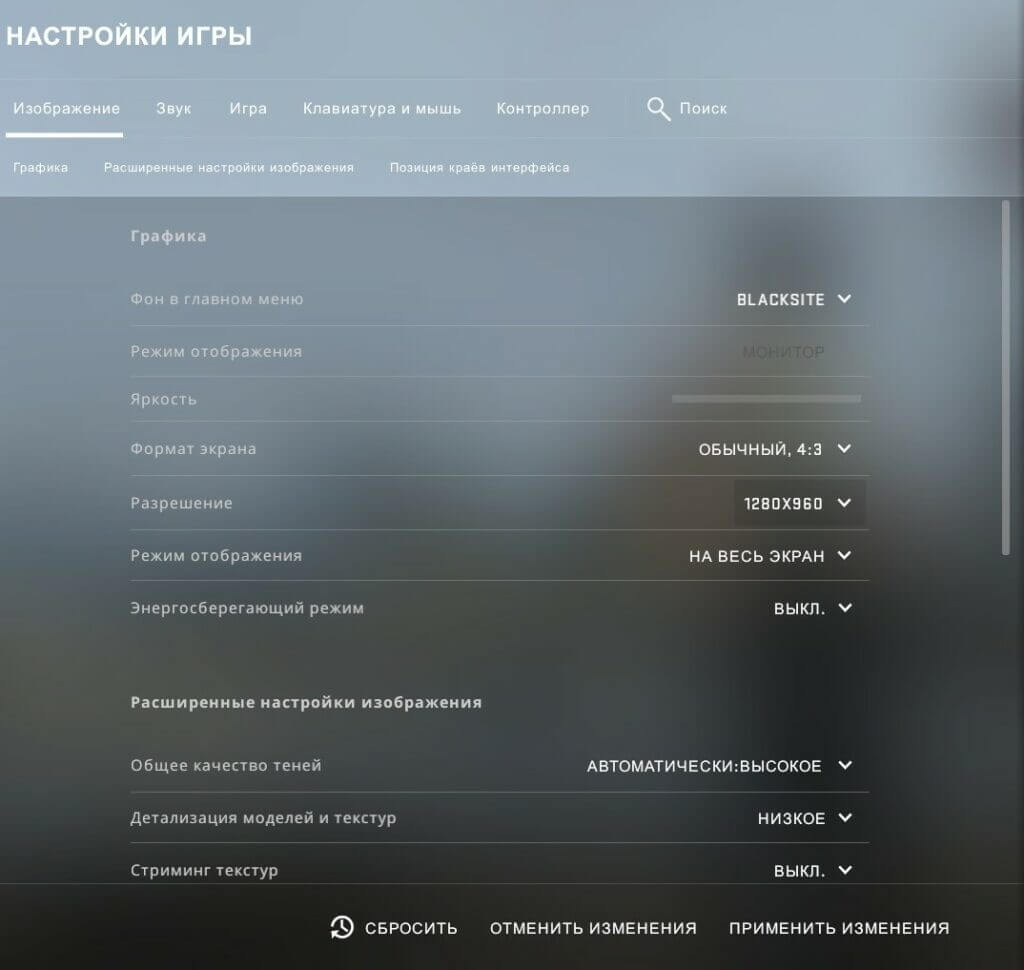
Первым делом Вам необходимо запустить само приложение, далее переходим в подкатегорию настроек “Изображение”. В подпункте “Расширенные настройки изображения” ставим все на “низкий” или “очень низкий уровень”. В разделе “Графика” Вам нужно выбрать именно Ваше разрешение монитора, выключить энергосберегающий и оконный режимы.
Настройка компьютера
Правильные настройки Windows помогают повысить фпс в любой игре, так как их изменения воздействуют на все составляющие компьютера. Среди них можно выделить самые полезные для повышения производительности в играх.
Приоритет электропитания
Еще одной причиной, по которой в игре происходят подвисания, может быть недостаточный приоритет электропитания. Устранить эту проблему достаточно легко. Прежде всего открываем панель управления Windows, здесь Вам нужно найти раздел “Электропитание”. В появившемся окне находим подраздел “Основные схемы” и ставим галочку (кружок) на пункт “Высокая производительность”.
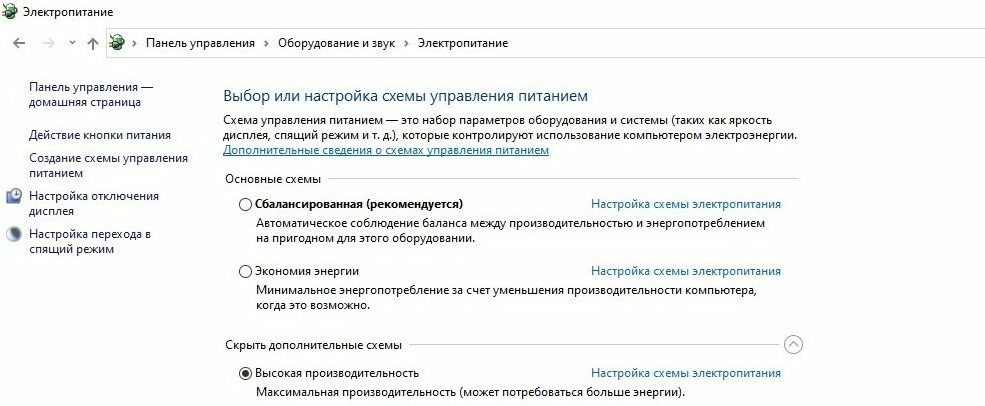
Оптимизация Windows
Еще один метод – очистка основного диска, это также ускорит работу вашей системы. Очистить системный диск довольно легко. Первым делом следует открыть проводник, выбрать желаемый диск и нажать на него правой кнопкой мыши. После этого откроется небольшой перечень пунктов, где нужно выбрать “Свойства”. Теперь находим кнопку “Очистка диска” и нажимаем на нее.
Вдобавок ко всему, есть возможность очистить системные файлы, так вы освободите намного больше места и еще больше ускорите работу системы.
Параметры системы
Суть этого способа в том, что мы активируем использование всех ресурсов компьютера. Для этого нужно нажать сочетание клавиш Win+R, затем в появившемся поле написать msconfig, после нажать на вкладку “Загрузка” и перейти в подкатегорию “Дополнительные параметры”. Здесь надо выбрать максимально доступное Вам число процессоров и памяти.
В статье я собрал всю информацию о настройках кс го для слабого ПК. Надеюсь, что я Вам помог, если у Вас есть какие-то вопросы, то Вы можете задать их в комментариях.